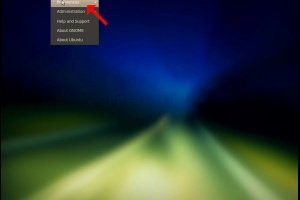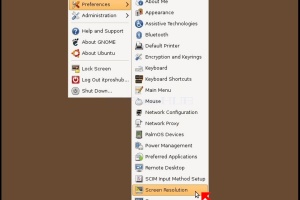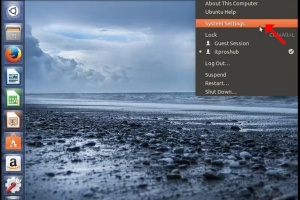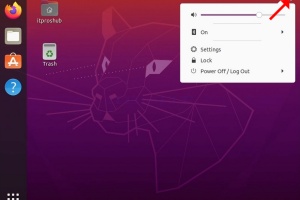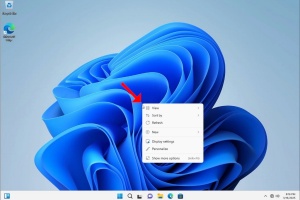Blank Module
|
Tags
2025, aspx, bitrix, biz, click, dark, darknet, drug, extra, html, index, info, kbto70f, links, market, markets, onion, org, redirect, referer, thread, tid, url, viewthread, web
Advanced search |
Latest Activity
|
Most Read Articles
|
Login | Total posts 4 • Total topics 5 • Total members 19 |
- Dettagli
- Scritto da Administrator
- Categoria: How to Articles
- Visite: 51
1. Right click an empty space on the background until a menu appears
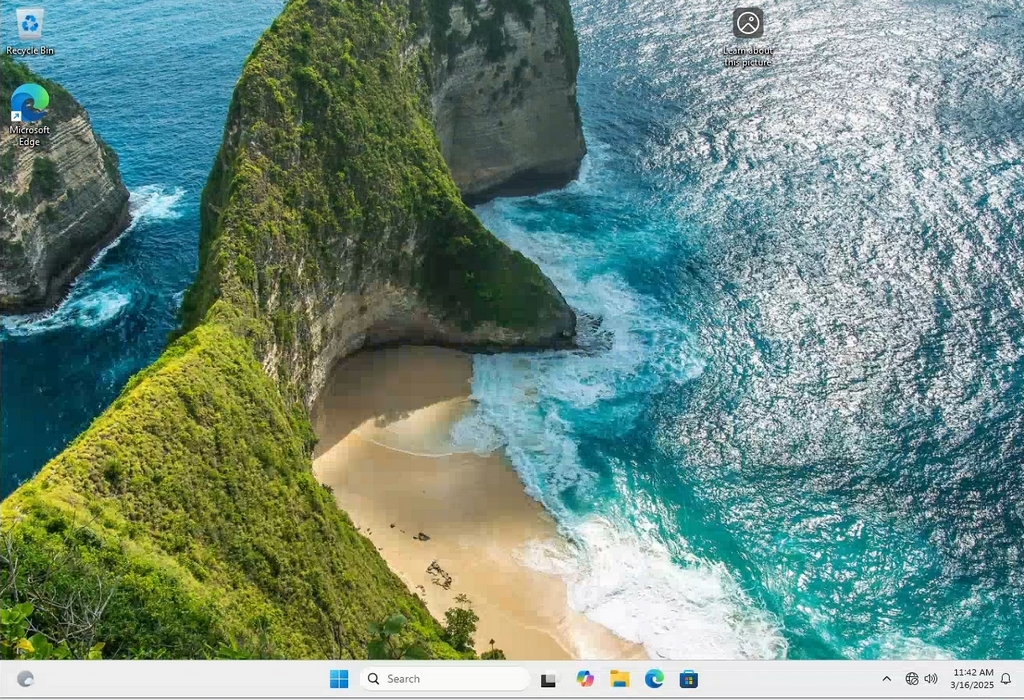
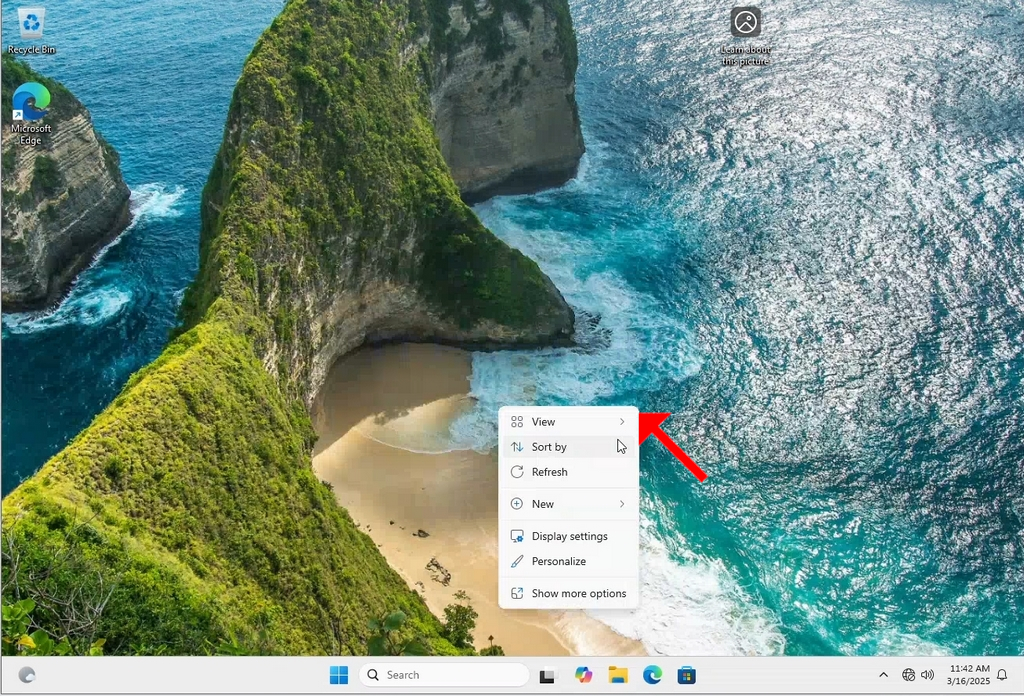
2. In the new menu look for the Display Settings option and click it and wait for the Settings window to appear
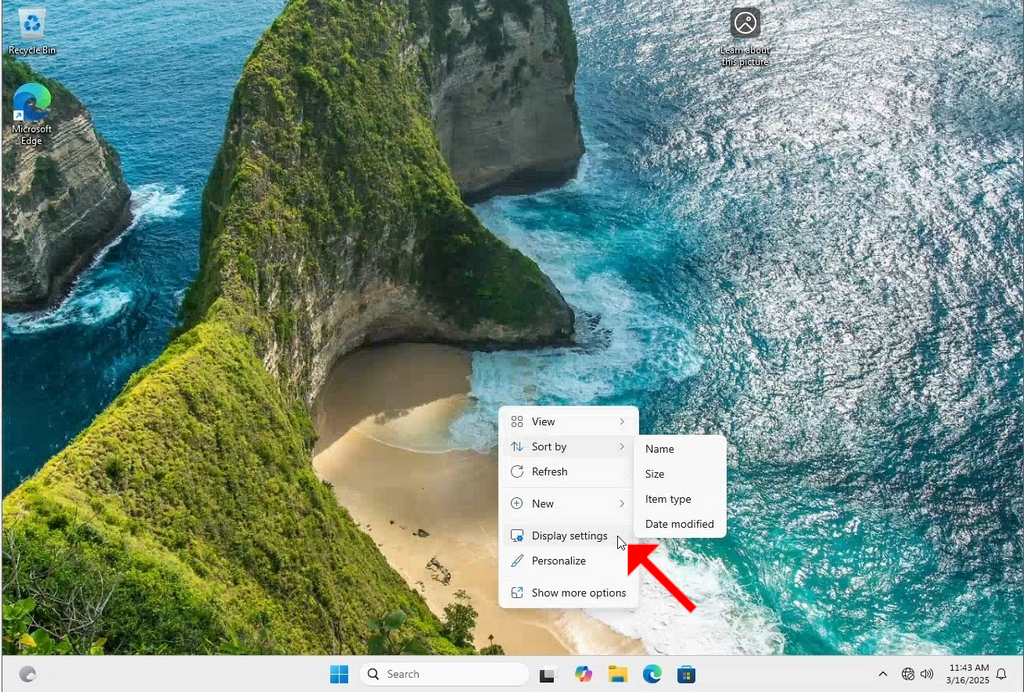
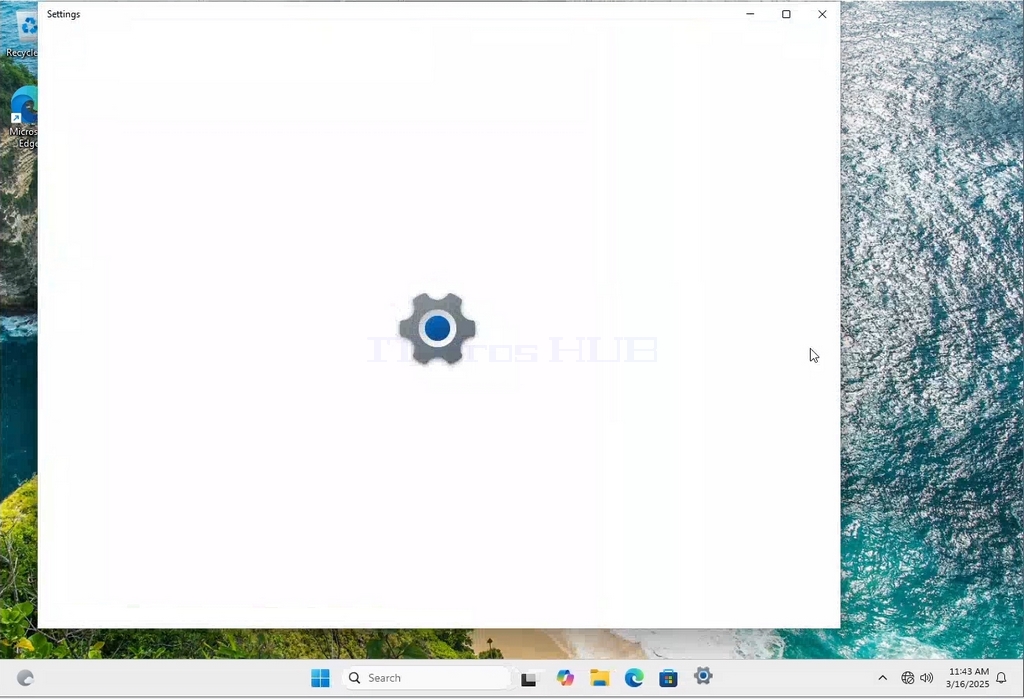
3. In the Settings window, under the System > Display options, look for the Display Resolution option
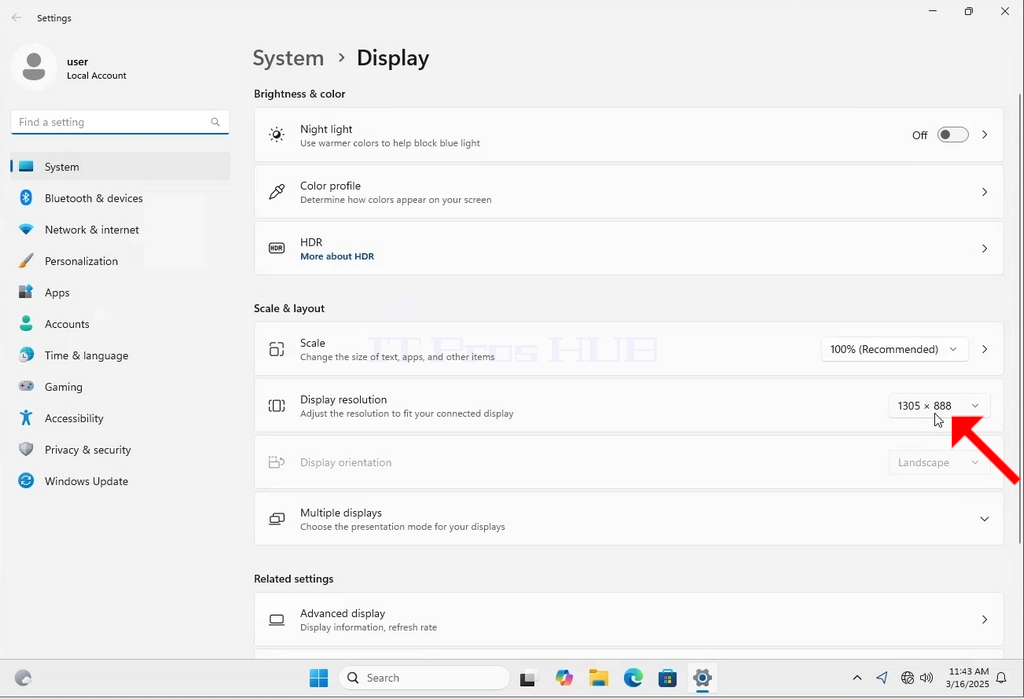
4. In the same row of the Display Resolution, click the current resolution setting drop down menu to expand that menu.
5. From the various resolution options, choose the one best suits your needs by left clicking on it ( In this example the chosen one is 1024x768)
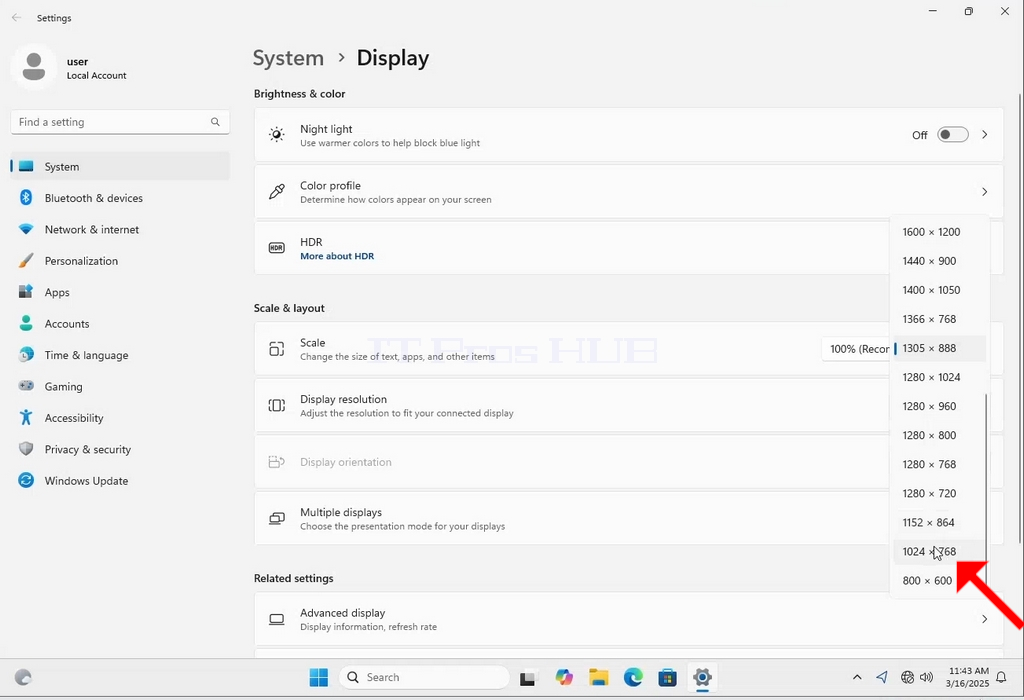
6. After choosing the new resolution setting, Windows will ask you whether you like to Keep Changes or to Revert them. If an option is not chosen with in an allocated amount of seconds, Windows will revert back to the previously configured resolution. This is done in case the monitor doesn't support the selected resolution and the user is unable to either see or see currently the video output in order to manually revert the newly selected resolution.
If the newly chosen resolution is compatible with the monitor, choose Keep Changes, and click it.
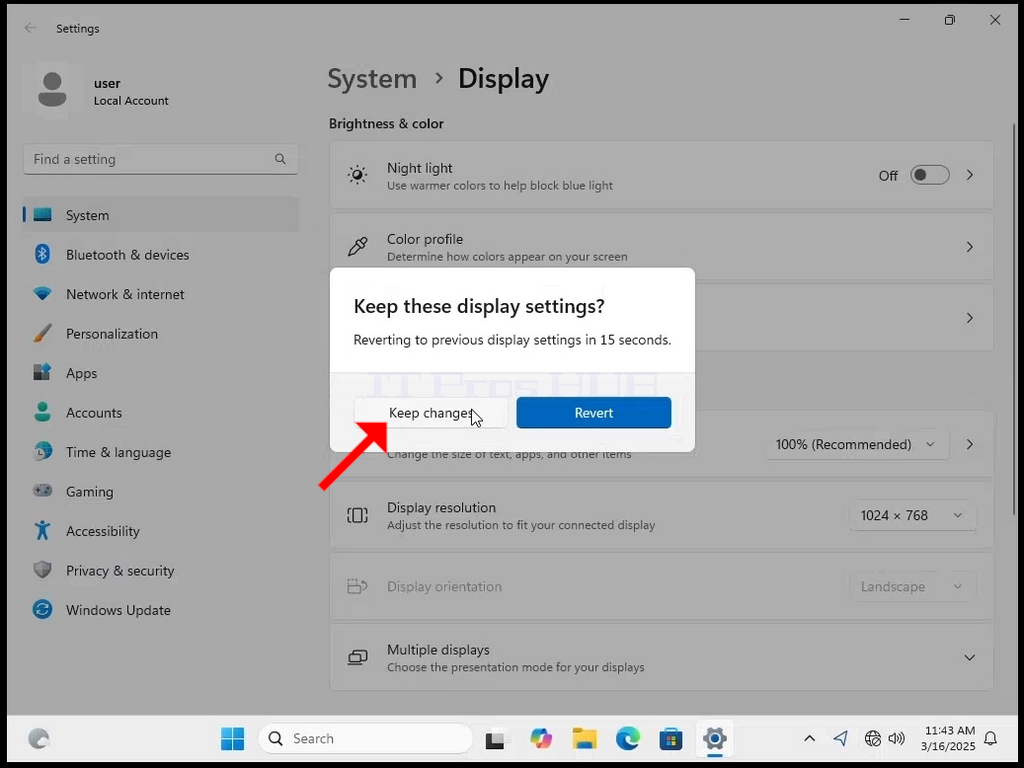
- Dettagli
- Scritto da Administrator
- Categoria: How to Articles
- Visite: 63
1. Cliccare con il tasto destro del mouse su uno spazio vuoto dello sfondo fino a visualizzare un menu.
2. Nel nuovo menu cercate l'opzione Impostazioni di visualizzazione, fate clic su di essa e attendete che venga visualizzata la finestra delle impostazioni.
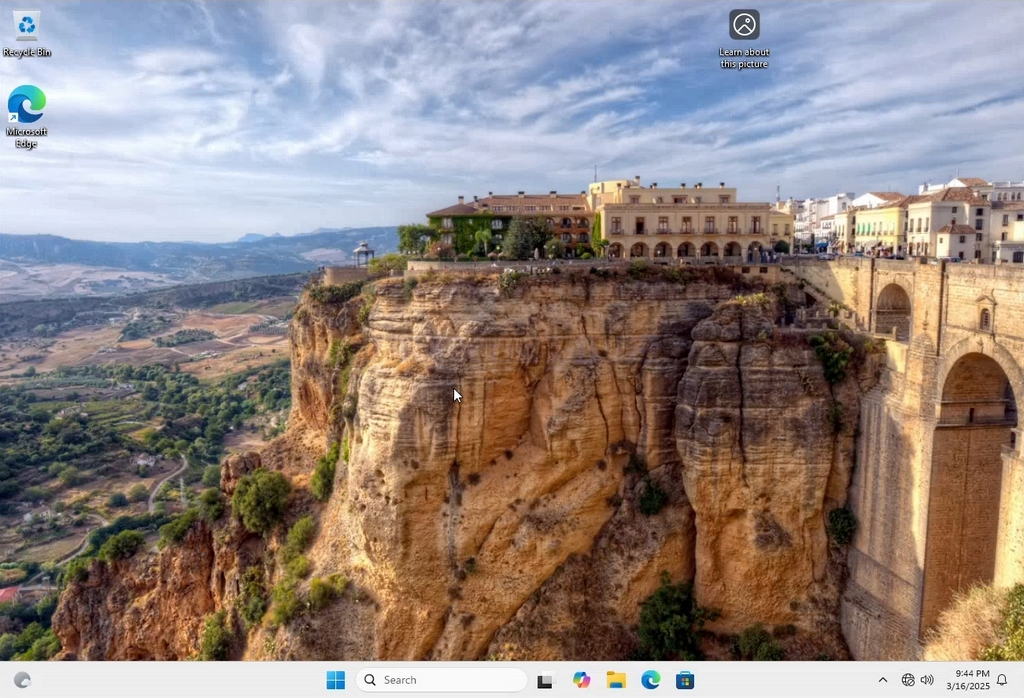
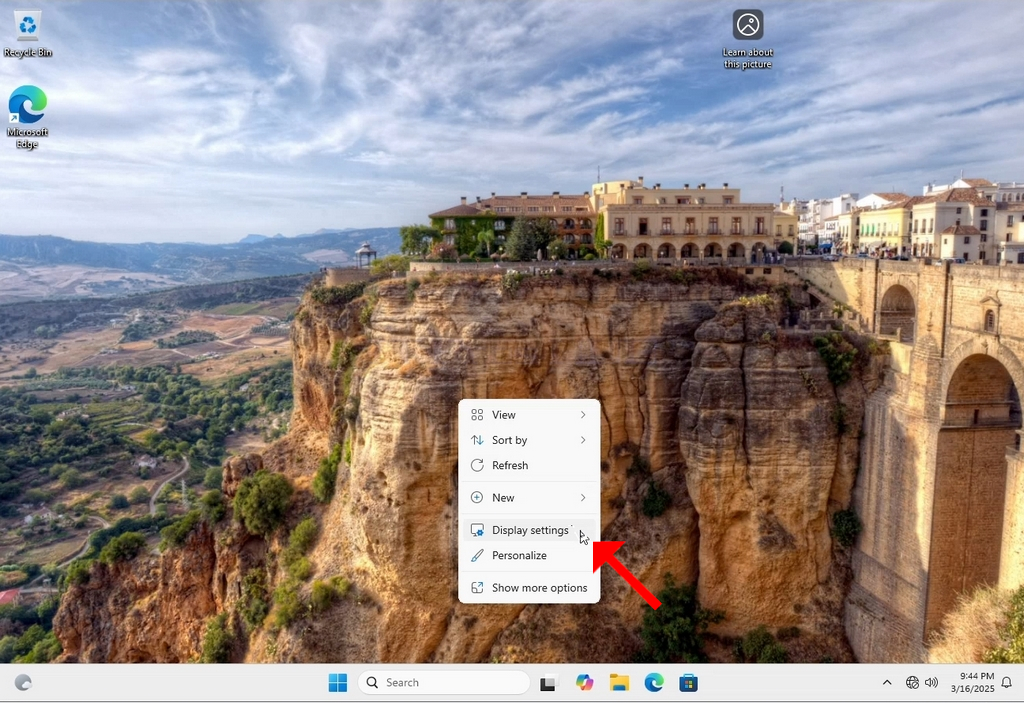
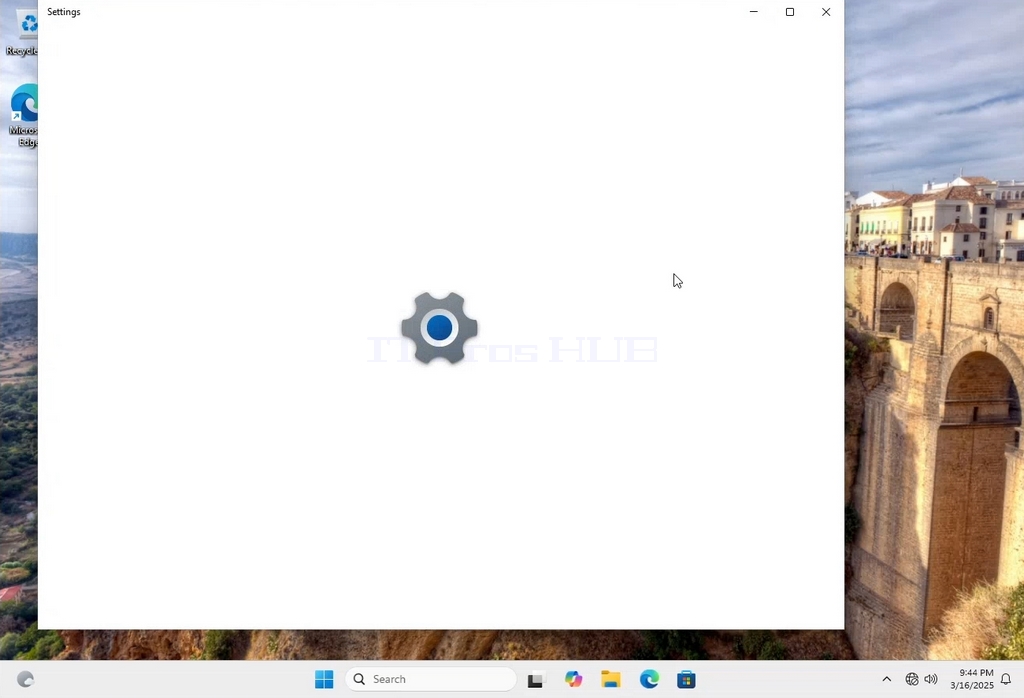
3. Nella finestra Impostazioni, sotto le opzioni Sistema > Schermo, cercate l'opzione Risoluzione dello schermo.
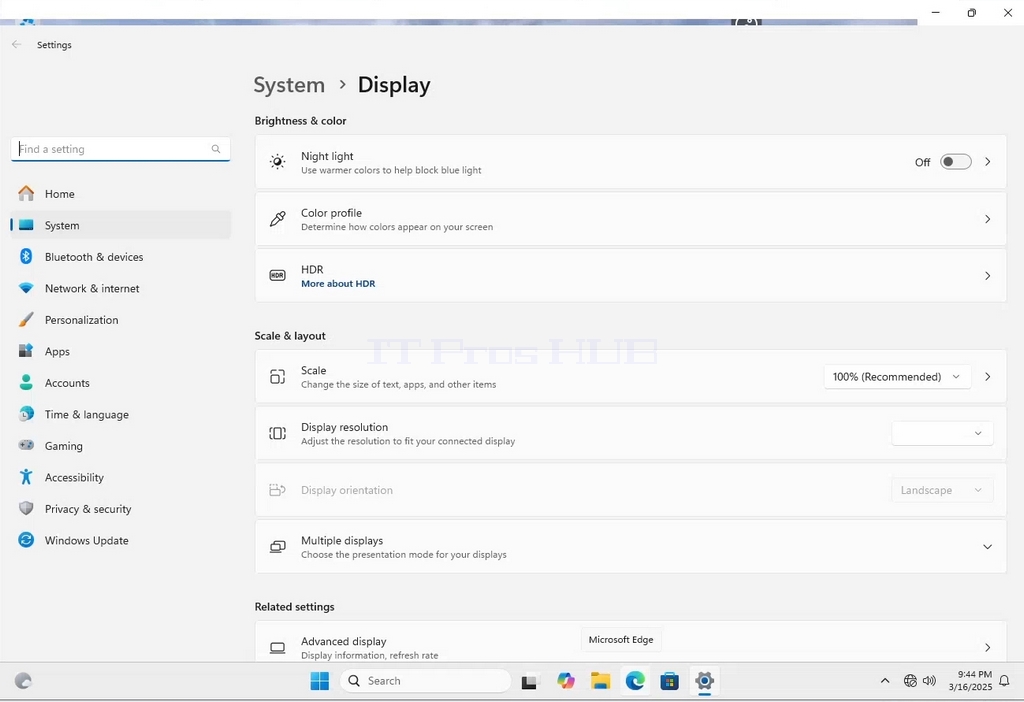
4. Nella stessa riga di Risoluzione dello schermo, fare clic sul menu a discesa dell'impostazione della risoluzione corrente per espandere il menu.
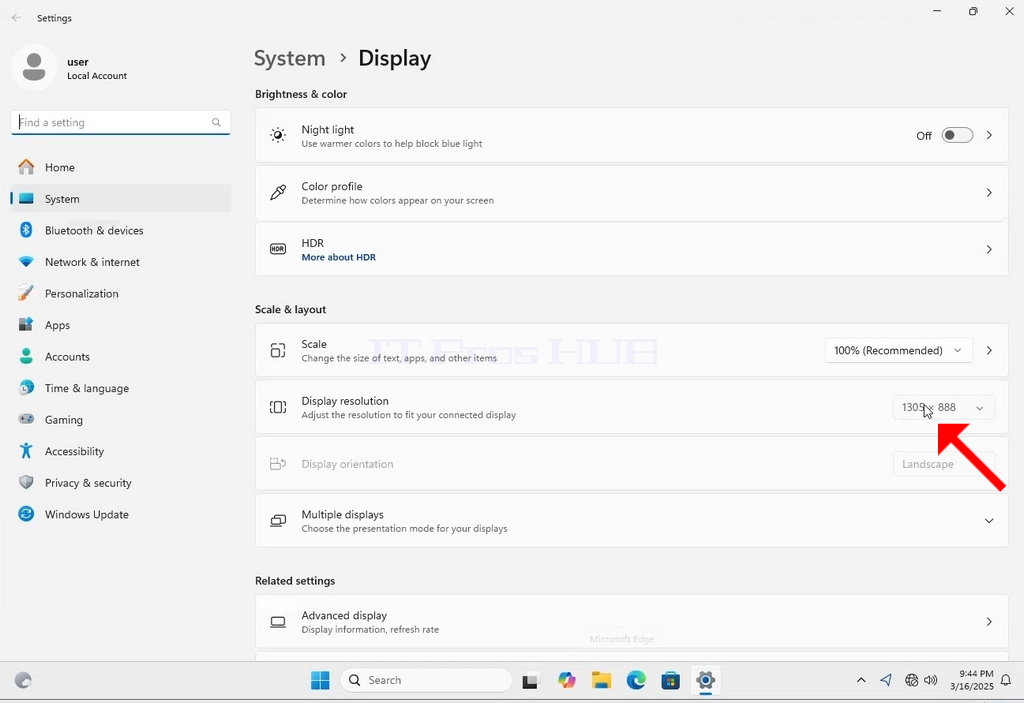
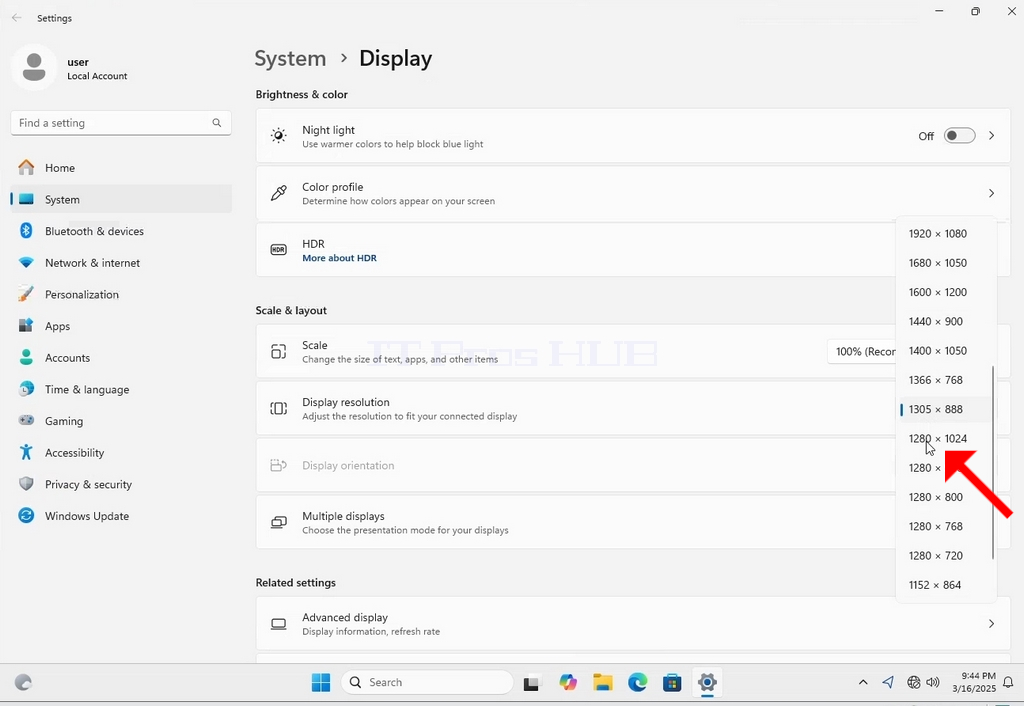
5. Tra le varie opzioni di risoluzione, scegliere quella più adatta alle proprie esigenze facendo clic con il tasto sinistro del mouse (in questo esempio la risoluzione scelta è 1024x768).
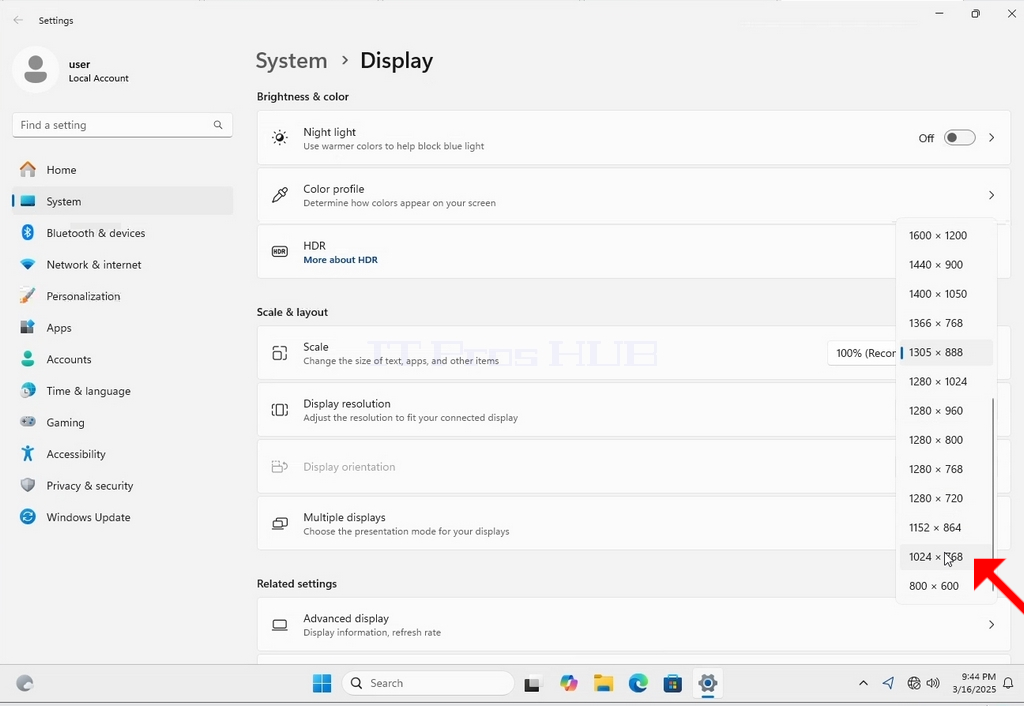
6. Dopo aver scelto la nuova risoluzione, Windows chiederà se si desidera mantenere le modifiche o annullarle. Se non si sceglie un'opzione entro un determinato periodo di secondi, Windows tornerà alla risoluzione configurata in precedenza. Questo avviene nel caso in cui il monitor non supporti la risoluzione selezionata e l'utente non sia in grado di vedere o di visualizzare attualmente l'uscita video per ripristinare manualmente la nuova risoluzione selezionata.
Se la nuova risoluzione scelta è compatibile con il monitor, scegliere Mantieni modifiche e fare clic su di essa.
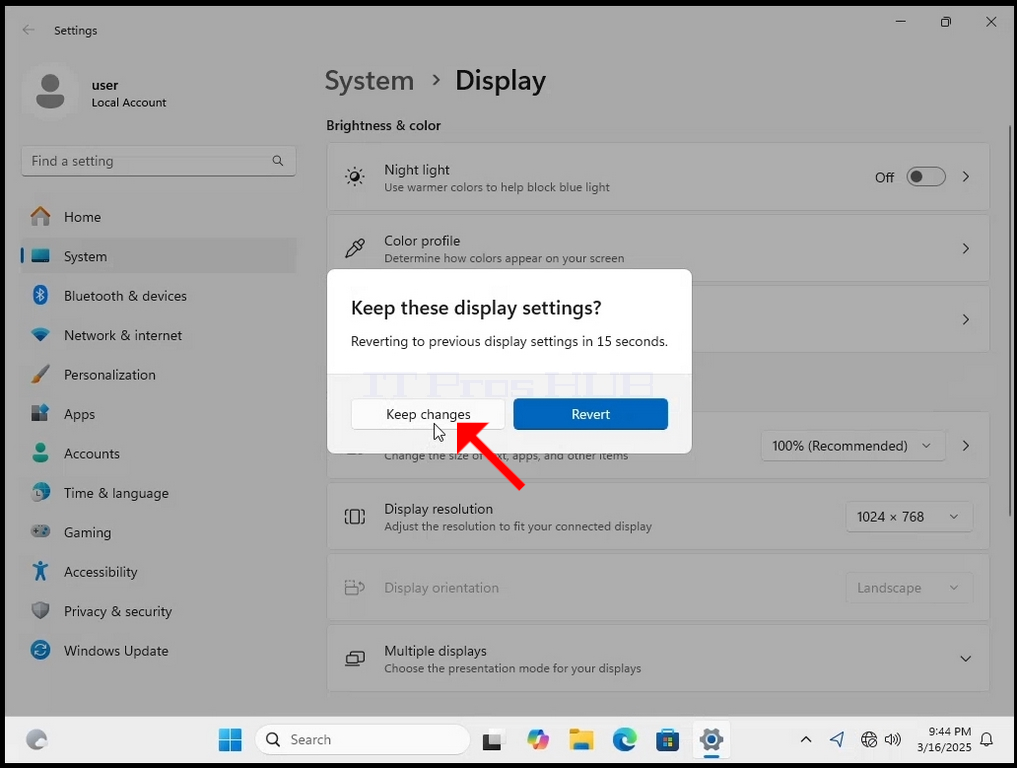
- Dettagli
- Scritto da Administrator
- Categoria: How to Articles
- Visite: 65
1. Cliccare con il tasto destro del mouse su uno spazio vuoto dello sfondo
2. Nel nuovo menu cercate l'opzione Impostazioni di visualizzazione, fate clic su di essa e attendete che venga visualizzata la finestra delle impostazioni.
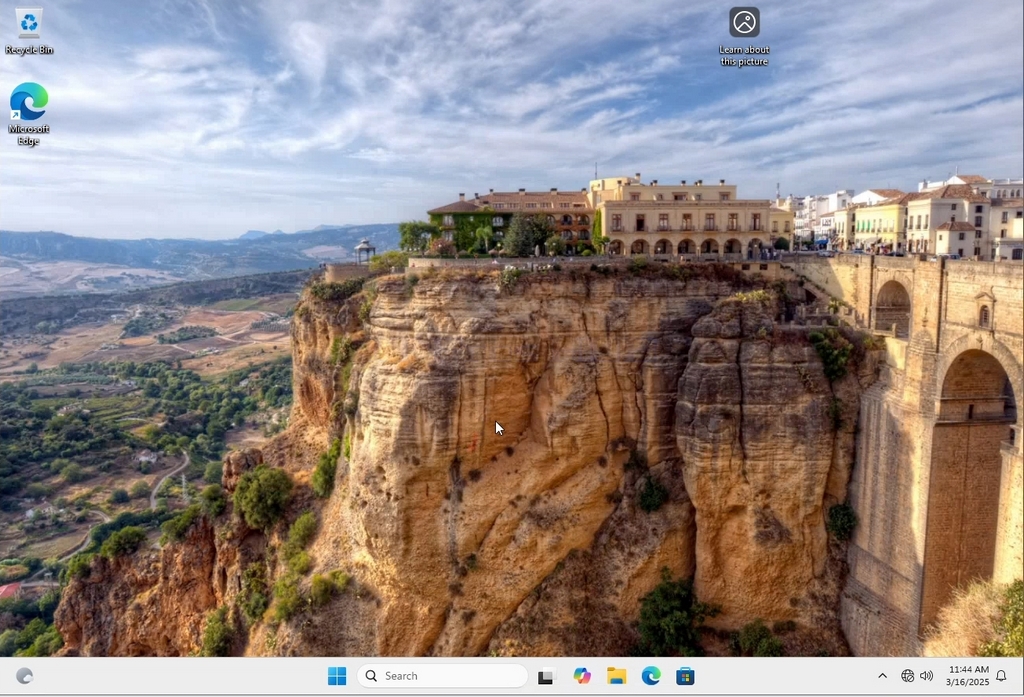
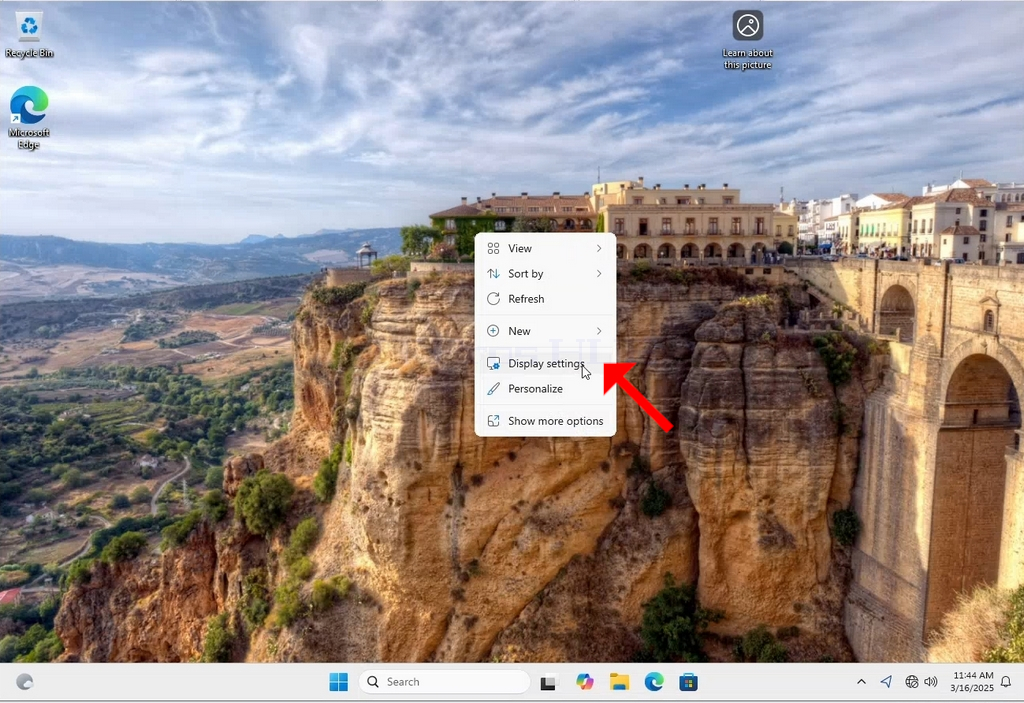
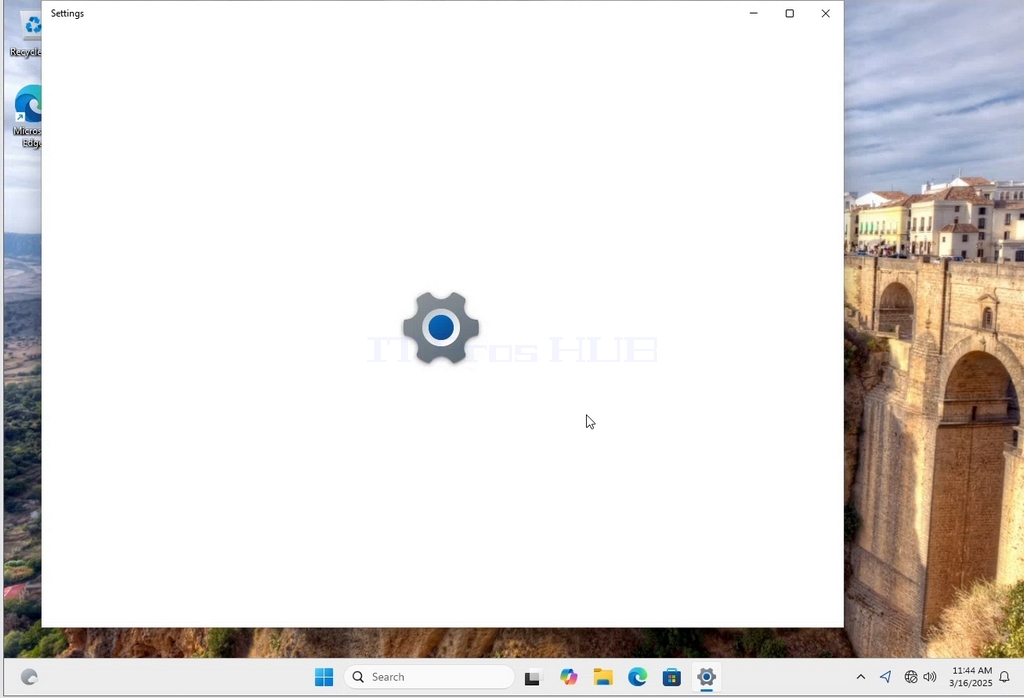
3. Nella finestra Impostazioni, sotto le opzioni Sistema > Schermo, cercate l'opzione Risoluzione dello schermo.
4. Nella stessa riga di Risoluzione del display, fare clic sul menu a discesa dell'impostazione della risoluzione corrente per espandere il menu.
5. Tra le varie opzioni di risoluzione, scegliere quella più adatta alle proprie esigenze facendo clic con il tasto sinistro del mouse (in questo esempio la risoluzione scelta è 1024x768).
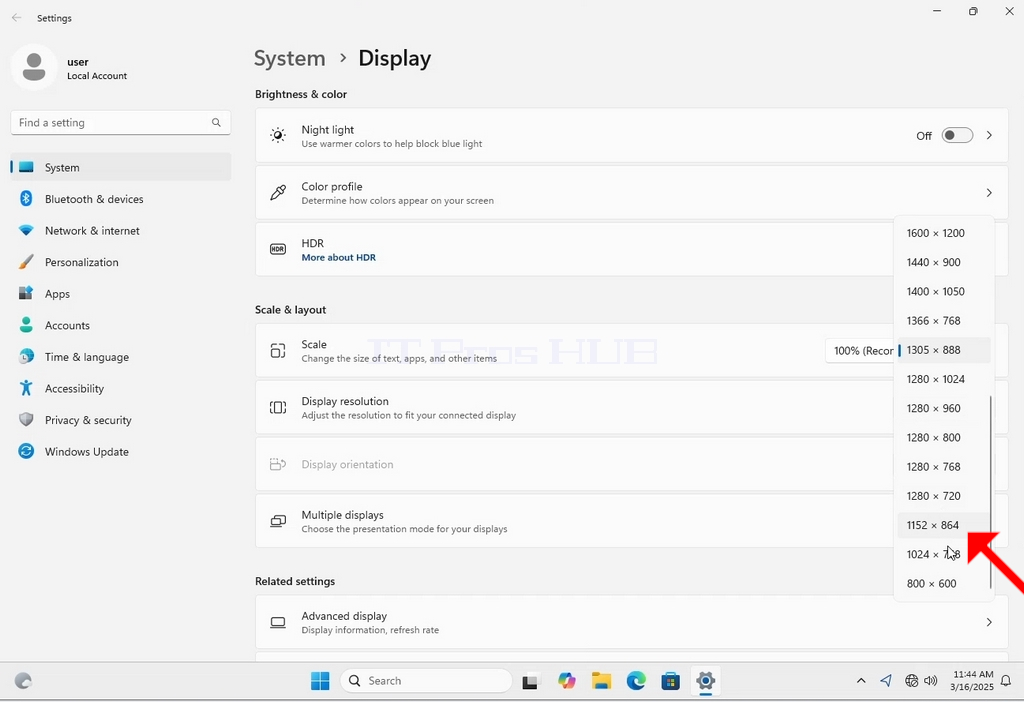
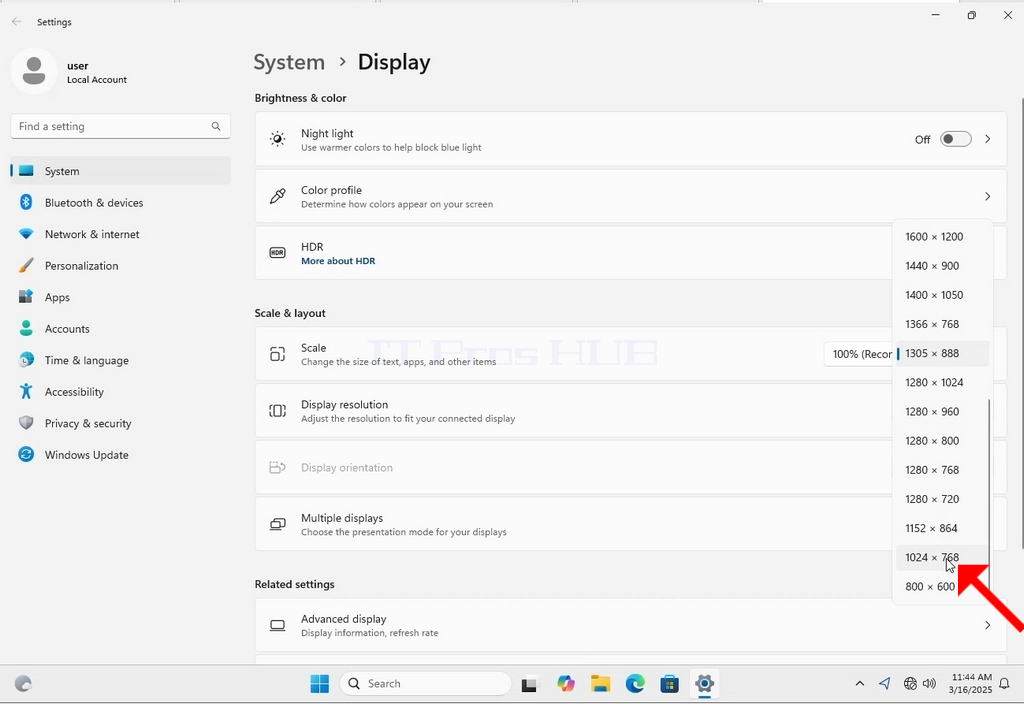
6. Dopo aver scelto la nuova risoluzione, Windows chiederà se si desidera mantenere le modifiche o annullarle. Se non si sceglie un'opzione entro un determinato periodo di secondi, Windows tornerà alla risoluzione configurata in precedenza. Questo avviene nel caso in cui il monitor non supporti la risoluzione selezionata e l'utente non sia in grado di vedere o visualizzare correttamente l'uscita video per ripristinare manualmente la nuova risoluzione selezionata.
Se la nuova risoluzione scelta è compatibile con il monitor, scegliere Mantieni modifiche e fare clic su di essa.
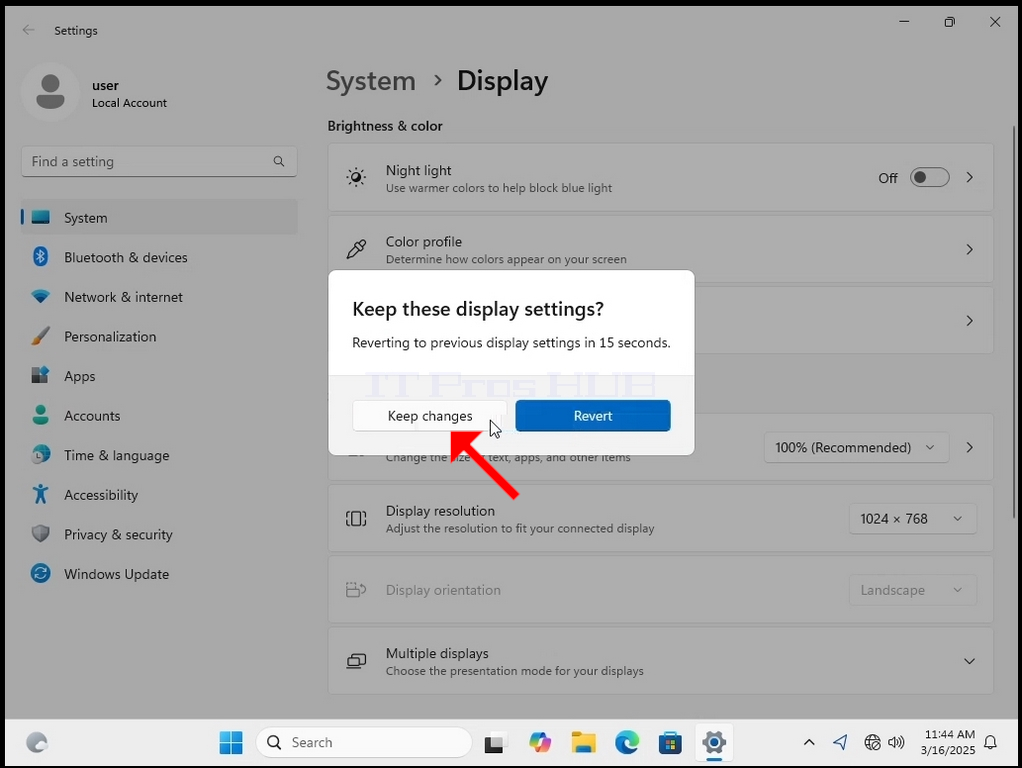
- Dettagli
- Scritto da Administrator
- Categoria: How to Articles
- Visite: 75
1. Cliccare con il tasto destro del mouse su uno spazio vuoto dello sfondo
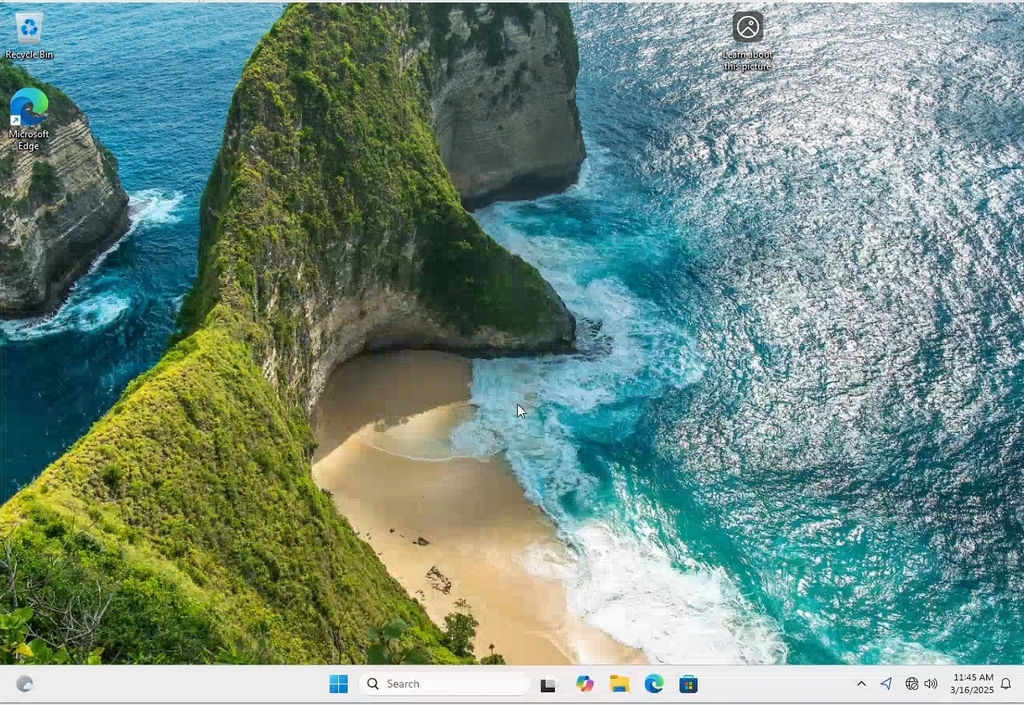
2. Nel nuovo menu cercate l'opzione Impostazioni di visualizzazione, fate clic su di essa e attendete che venga visualizzata la finestra delle impostazioni.
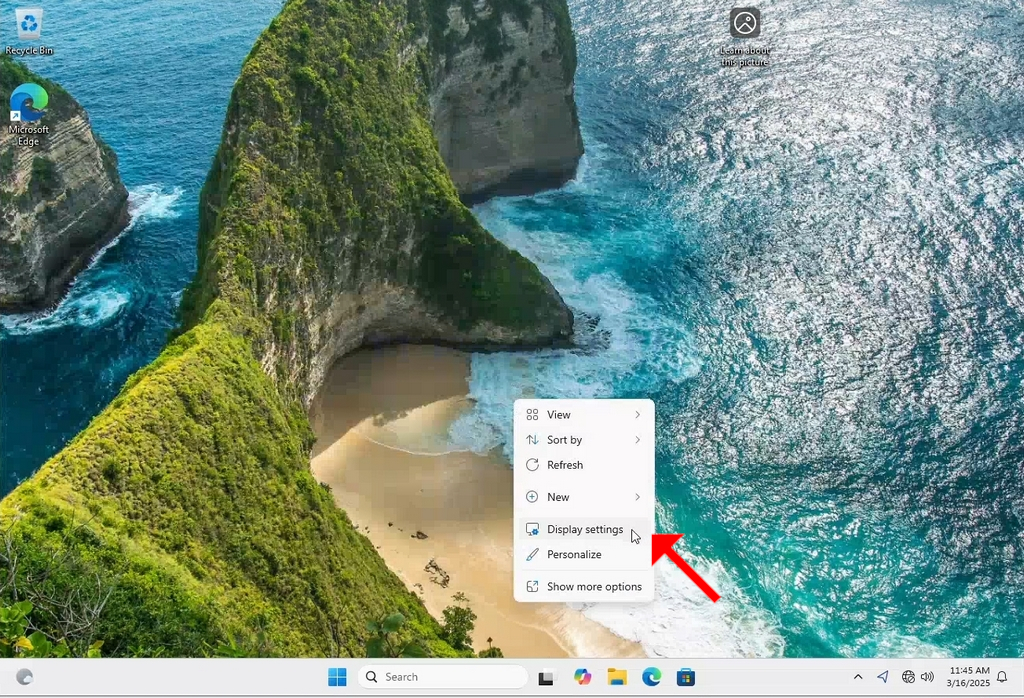
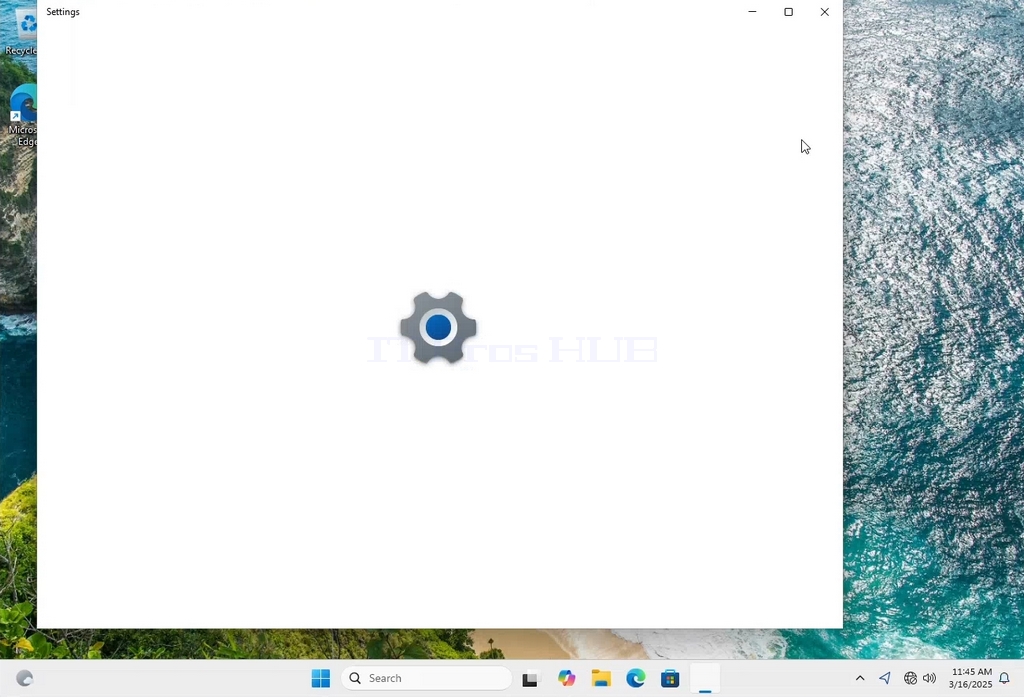
3. Nella finestra Impostazioni, sotto le opzioni Sistema > Schermo, cercate l'opzione Risoluzione dello schermo.
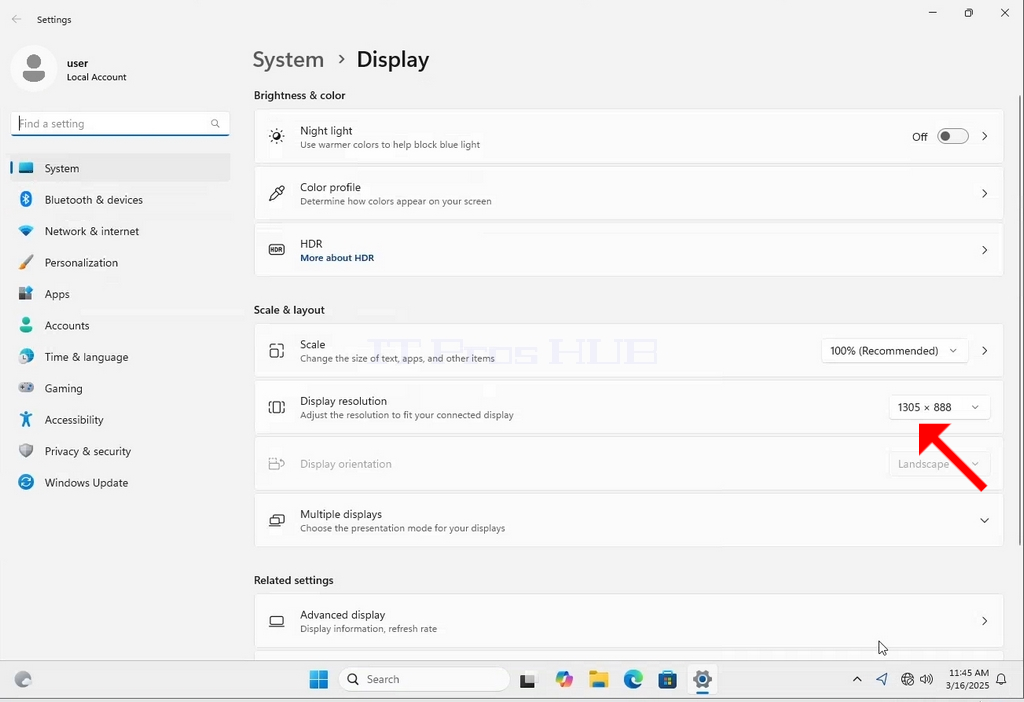
4. Nella stessa riga di Risoluzione del display, fare clic sul menu a discesa dell'impostazione della risoluzione corrente per espandere il menu.
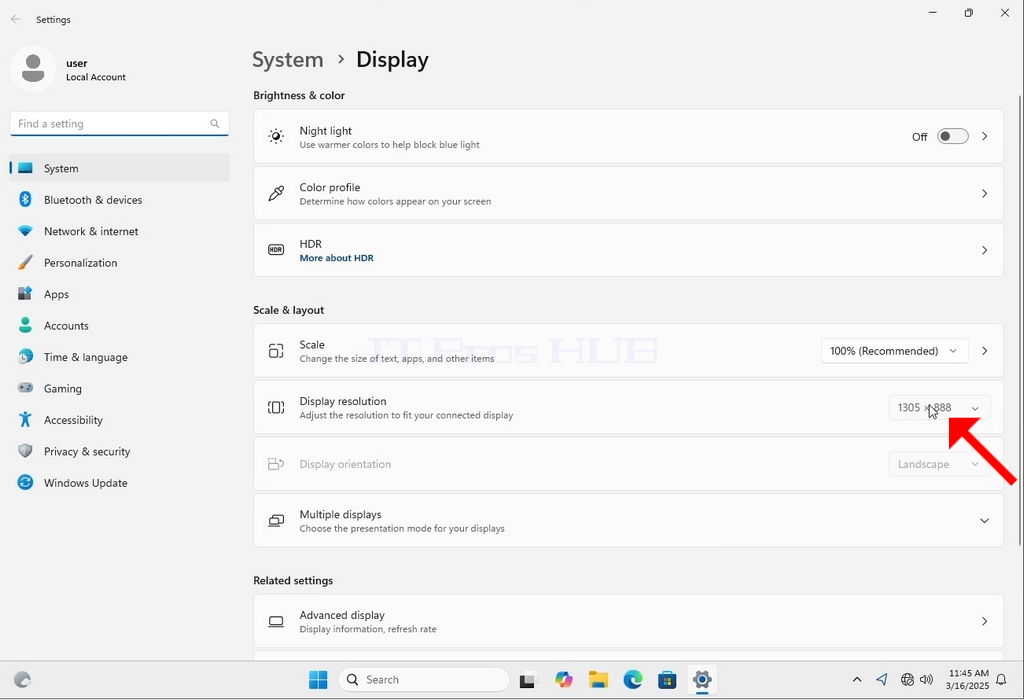
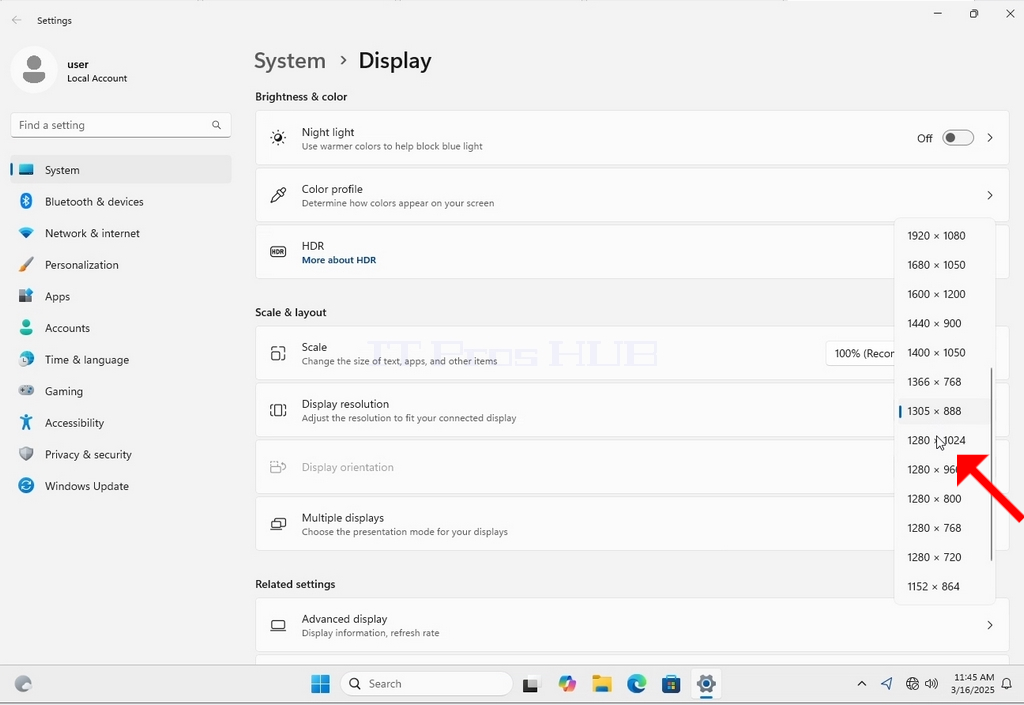
5. Tra le varie opzioni di risoluzione, scegliere quella più adatta alle proprie esigenze facendo clic con il tasto sinistro del mouse (in questo esempio la risoluzione scelta è 1024x768).
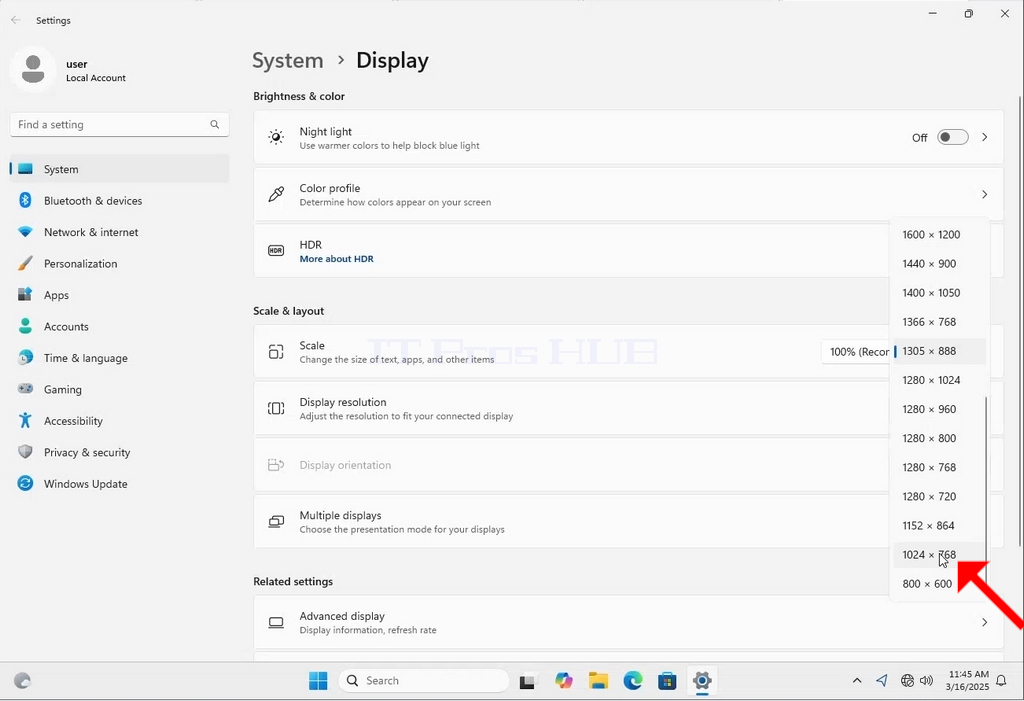
6. Dopo aver scelto la nuova risoluzione, Windows chiederà se si desidera mantenere le modifiche o annullarle. Se non si sceglie un'opzione entro un determinato periodo di secondi, Windows tornerà alla risoluzione configurata in precedenza. Questo avviene nel caso in cui il monitor non supporti la risoluzione selezionata e l'utente non sia in grado di vedere o visualizzare correttamente l'uscita video per ripristinare manualmente la nuova risoluzione selezionata.
Se la nuova risoluzione scelta è compatibile con il monitor, scegliere Mantieni modifiche e fare clic su di essa.
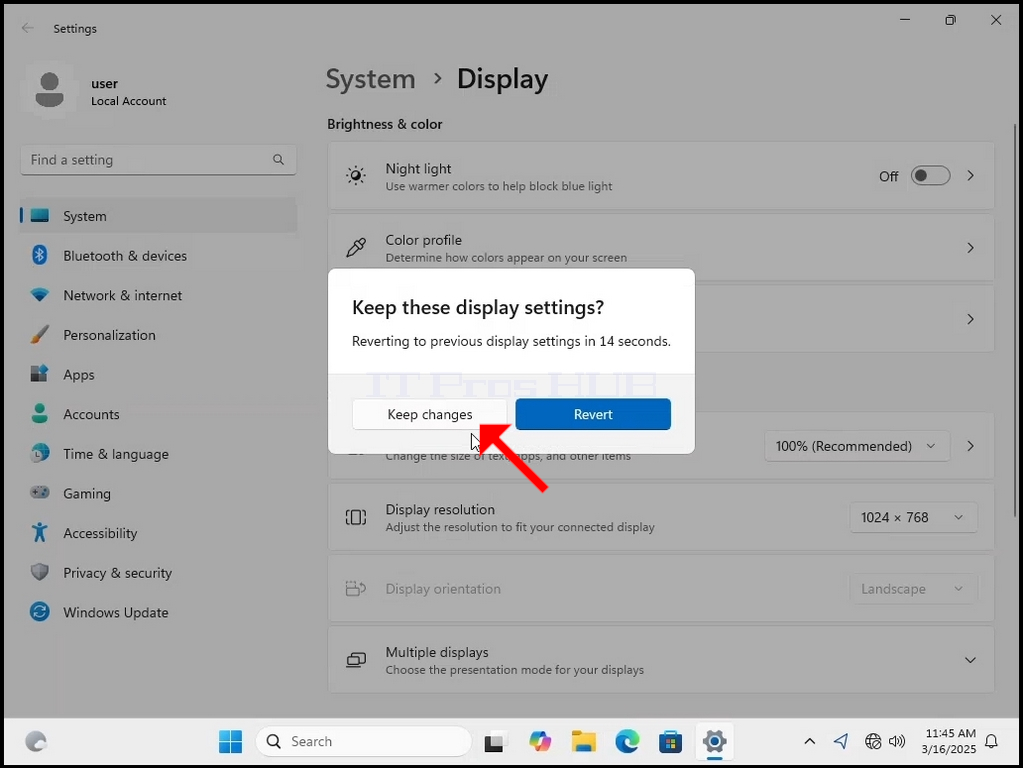
- Dettagli
- Scritto da Administrator
- Categoria: How to Articles
- Visite: 103
1. Right click an empty space on the background until a menu appears


2. In the new menu look for the Display Settings option and click it and wait for the Settings window to appear


3. In the Settings window, under the System > Display options, look for the Display Resolution option

4. In the same row of the Display Resolution, click the current resolution setting drop down menu to expand that menu.


5. From the various resolution options, choose the one best suits your needs by left clicking on it ( In this example the chosen one is 1024x768)

6. After choosing the new resolution setting, Windows will ask you whether you like to Keep Changes or to Revert them. If an option is not chosen with in an allocated amount of seconds, Windows will revert back to the previously configured resolution. This is done in case the monitor doesn't support the selected resolution and the user is unable to either see or see currently the video output in order to manually revert the newly selected resolution.
If the newly chosen resolution is compatible with the monitor, choose Keep Changes, and click it.